Остался старый монитор? Может закрасться интересная мысль: «Почему бы не использовать монитор в качестве телевизора на кухне или в какой-то небольшой комнате». Не стоит его выбрасывать, продавать за копейки или забрасывать на чердак, можно попробовать дать устройству вторую жизнь на даче, в какой-то второстепенной комнате, где раньше не было телевидения. В данном вопросе много нюансов, мы постараемся осветить их максимально понятно и простым языком.
Можно ли использовать монитор в качестве телевизора?
В целом из монитора сделать телевизор возможно. Только здесь ряд нюансов. Один из ключевых параметров, чем монитор отличается от телевизора, заключается в техническом оснащении. На большинстве обычных мониторов отсутствует как операционная система Smart TV, так и ТВ-тюнер. То есть речь идет об упрощенной версии ТВ.
Правда, есть мониторы с функцией телевизора, но их весьма мало. Многие производители даже называют их персональными ТВ.
Трудность в том, что монитор является простым устройством вывода, у которого нет возможностей для обработки изображения. Телевизор же способен преобразовывать код в графику, а матрица уже только отображает картинку. Монитор требует, чтобы на него поступало уже готовое изображение.
Что лучше монитор или телевизор?
Все зависит от ваших целей. Если требуется именно телевизор, то в этой роли лучше использовать ТВ. Чтобы из монитора сделать телевизор, потребуются дополнительные вложения. Если бы дополнительные действия хоть можно было оправдать экономией, но нет, мониторы стоят достаточно дорого. Обычно дороже аналогичных ТВ без Smart TV.
Телевизор из старого ЖК монитора и приставки DVB-T2 (переходник-конвертер HDMI to VGA audio)
Плюсы телевизоров перед мониторами:
- Во всех моделях есть ТВ-тюнер для просмотра аналоговых, цифровых и спутниковых телеканалов, хотя первые больше не актуальны.
- Smart TV. Любая операционная система позволит наслаждаться фильмами в онлайн-кинотеатрах, смотреть телевидение, а Android TV даже содержит немалое количество игр. Всего этого нет в мониторах.
- Большая диагональ. Популярные диагонали мониторов: 24, 27, 32, 34 дюймов. Реже встречаются другие размеры, но самые популярные телевизоры диагональю 40” или около того (39-42”). При этом цена монитора 27 дюймов легко может быть сопоставима с ТВ 40”.
- Хорошая картинка. Это можно сказать об обоих устройствах, но у ТВ часто более яркие цвета, выше контрастность. Правда, все зависит от конкретных моделей.
- Есть пульт. К мониторам иногда они тоже идут, но обычно нет. Даже при наличии пульта ДУ к монитору, у него нет функции переключения каналов и т. п. Управление происходит с других устройств: с ПК, через пульт тюнера или приставки и т. п. На ТВ с этим проще, устройство управления всегда идет в комплекте.
Преимущества мониторов перед телевизорами:
- Высокая скорость отклика. Многие мониторы имеют задержку всего 1 мс, а ТВ – 5 мс. Только вот при просмотре телевидения или фильмов это не имеет большого значения. Это гораздо важнее в играх.
- Правильная цветопередача. В мониторах важно, чтобы цвета были натуральными, не перенасыщенными. При сравнении с более насыщенной, яркой и контрастной картинкой ТВ, монитор выглядит немного тусклым. Данную особенность следует учитывать.
- Технологии синхронизации. В мониторах довольно много технологий для синхронизации картинки с тактовой частотой ПК. При подключении к компьютеру это плюс, но для ТВ – бесполезно.
Есть и ситуативные нюансы, зависящие от модели. Например, на многих мониторах нет встроенной аудиосистемы или она уступает по качеству телевизорам, хотя подобное справедливо не всегда. Сравнивать матрицы, их формы уже не будем. Смысл ясен, для просмотра телевидения лучше телевизор, покупать специально для этого монитор не имеет смысла. Если же он остался на руках после покупки нового, есть смысл использовать монитор как телевизор.
телевизор из монитора. как сделать из старого ЖК монитора цифровой телевизор?!
Как из монитора сделать телевизор?
Чтобы монитор начал показывать ТВ каналы (как минимум) или фильмы с онлайн-кинотеатров, игры (как максимум), нужно компенсировать недостающие комплектующие. Речь идет об устройстве преобразования кода в графику. По необходимости еще нужно обеспечить акустику, если встроенных динамиков нет. Достичь поставленной цели можно разными способами.
С помощью ТВ-тюнера
Если нужно смотреть телевидение через монитор, настроить это проще всего. Нам потребуется только ТВ-тюнер Т2. Они недорогие 2000-3000 рублей. Используются повсеместно для просмотра цифрового телевидения на старых телевизорах. Кратко подключение описано ниже.
Более подробно о выборе Т2 тюнера и особенностях подключения вы можете прочитать в нашей тематической инструкции.
Настраиваем монитор как телевизор без компьютера:
- Приобретаем ТВ-тюнер и устанавливаем его неподалеку от телевизора.
- Подключаем антенный кабель к тюнеру (здесь подробности по установке антенны и прокладке кабеля).
- Выбираем подходящие разъемы. Более новые мониторы всегда содержат HDMI, старые – тюльпаны. Где-то посередине находятся VGA или DVI. На тюнерах практически всегда есть и RCA (тюльпаны), и HDMI.
- Берем подходящий кабель и соединяем его с устройствами.
- С помощью клавиш или джойстика на мониторе выбираем режим Source. После нажатия по нему монитор будет переключаться между доступными портами. Если подключили к HDMI, нужно выбрать источник HDMI.
- Запускаем приставку с пульта. Дальнейшее управление будет происходить с его помощью.
- Активируем поиск доступных каналов в настройках. Инструкцию по настройке цифровых и спутниковых каналов найдете здесь.
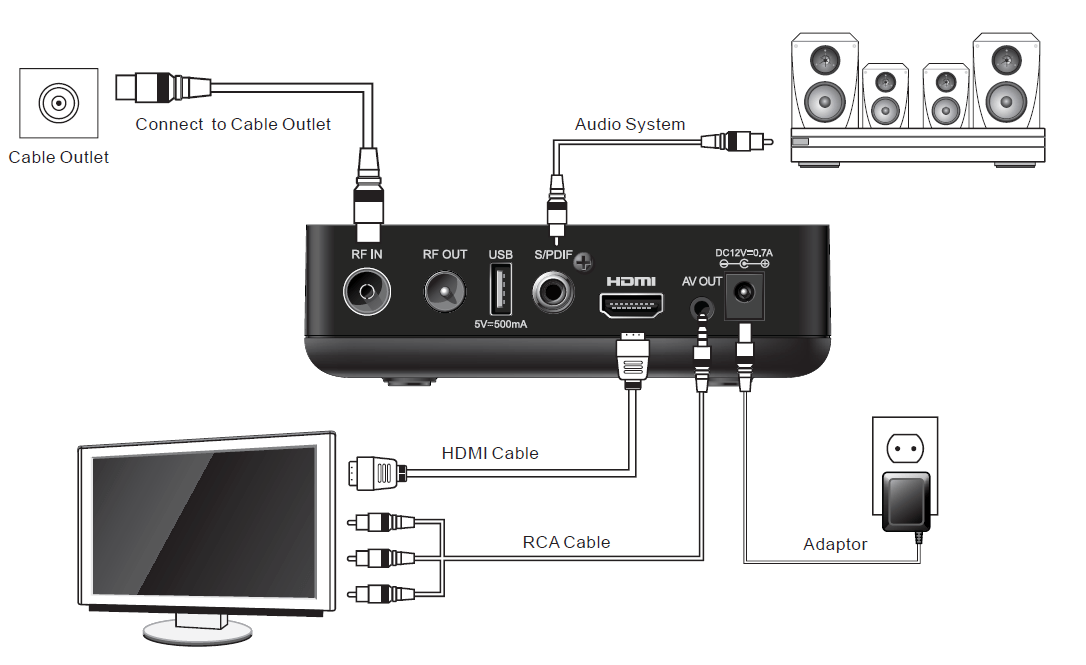
Совет! Если у вас нет HDMI, но присутствует VGA или DVI-разъемы, лучше использовать их, а не тюльпаны. Для этого вам нужно просто купить переходник HDMI-VGA или HDMI-DVI. Он стоит несколько сотен рублей.
Используя Smart TV приставку
С приставкой ваши возможности по просмотру видеоконтента на мониторе сильно возрастут. Помимо телевидения, появится возможность смотреть фильмы в онлайн-кинотеатрах, на торрентах, использовать YouTube и все прочее, что умеет Smart TV. Главное отличие от предыдущего способа в том, что вместе цифрового тюнера нужна ТВ приставка и в ней уже есть DVB-T2 для просмотра телевидения. Сама процедура подключения очень похожа на предыдущую. Все тонкости и нюансы вы можете посмотреть в инструкции по подключению Smart TV приставки.

Через ПК
Компьютер может выполнять роль обработчика контента. В этом смысле мало что меняется, монитор продолжает работать в штатном режиме. Нюансы в том, что нужен более длинный HDMI-кабель, чтобы подключить его в качестве второго монитора к ПК.
Важные особенности процедуры описаны ниже:
- Проверить характеристики ПК. Нужно понимать, что дополнительный дисплей приводит к дополнительным нагрузкам на систему. Компьютер будет выполнять больше на одну ресурсоемкую задачу, а значит его общая производительность снизится. Подходит ли такой вариант, зависит от характеристик. ПК должен быть достаточно мощным.
- Выбор портов. Проще всего подключить основной монитор по HDMI, а второй – по VGA. Это самая распространенная схема. Если у вас на ноутбуке или ПК есть несколько HDMI, можно оба подключить по этому стандарту.
- Передача картинки. Комбинацией Win + P можно выбрать подходящий вариант. Обычно это расширить. Когда ПК не нужен, можно включить просто «Второй». Перетащите окно с видео на наш импровизированный телевизор (просто вывести за рамки рабочего стола). Таким образом можно контролировать, что воспроизводится на втором и на первом мониторе.

Посредством смартфона или планшета
Суть способа в том, чтобы мобильным девайс использовался в качестве основного устройство отображения картинки и выводил его на монитор. Без дополнительной периферии здесь не обойтись. Нам потребуется специальный конвертер. Чтобы подключиться с USB Type-C к HDMI входу монитора и все это работало, потребуется MHL-адаптер. Можно подключиться и к VGA-порту с помощью переходника с USB Type-C на VGA.
Само подключение простое, драйверы не потребуются. Телевизор будет воспроизводить то, что будет проигрываться на смартфоне. Можно запускать онлайн-видео, фильмы с памяти, YouTube и т. п. Правда, соотношение сторон отличается, а значит будут черные полосы.

Добавлением платы
Переделку монитора с добавлением новой платы возможно выполнить даже своими руками. Однако процедура перехода с монитора в телевизор требует специальных навыков, немалых усилий и денежных вложений. Есть ли смысл в этой затее, решать вам. В качестве пособия оставляем видео.
Как сделать звук с монитора?
Вы можете столкнуться с проблемой, что после преображения монитора в телевизор, у вас не воспроизводится звук. Скорее всего дело в том, что на вашем устройстве просто нет встроенных динамиков. На большинстве моделей они не предусмотрены.
Вот, что можно сделать в этом случае:
- Подключить колонки или гарнитуру к монитору. Честно говоря, 3,5 мм или USB-разъем предусмотрен далеко не на всех мониторах. Проверить стоит, если есть такие порты, подключение внешней акустики не займет много сил и времени.
- Подключение акустики к приставке. На части ТВ-тюнеров и практически на всех Smart приставках есть выходы для аудио. Их нужно найти и использовать, если применили их для просмотра телевидения на мониторе.
- Синхронизация через ПК. При использовании компьютера проблем с подключением акустики не будет.
- Подключение к плате. На большинстве плат мониторов предусмотрены выходы для аудио, просто они не используются. Можно припаять или подключить разъем к ним.
Сделать телевизор из монитора можно, хотя и потребуется определенное техническое оснащение. Все нюансы процедуры описаны выше, вы уже решайте, какой способ подходит для вас и имеет ли затея смысл. Возможно, у вас есть приставка или тюнер, можно подключить монитор в качестве второго устройства и обойтись малой кровью. В любом случае мы готовы предоставить онлайн-консультацию, если у вас остались вопросы.
Рейтинг статьи 4.6 / 5. Голосов: 10
Пока нет голосов! Будьте первым, кто оценит этот пост.
Поделитесь в социальных сетях!
Источник: tvoykomputer.ru
Делаем телевизор из монитора: приставка с VGA-выходом и другие способы
Не всегда можно купить новый телевизор, при этом практически у всех дома есть монитор от компьютера. На нем можно смотреть телевидение, а внешний ТВ-тюнер для монитора обойдется намного дешевле, чем новый телевизор.
Телевизор из старого ЭЛТ-дисплея

Такие дисплеи давным-давно вышли из обихода, но многие не стали выкидывать или продавать эти мониторы, оставив их на всякий случай. Такой шанс появился: к примеру, ЭЛТ-дисплеи можно приспособить для просмотра ТВ, однако для этого нужно обладать умением обращаться с электроникой.
Для переделки ЭЛТ-дисплея под прием телевещания необходимы следующие компоненты:
- графическая плата , с помощью которой регулируется цвет изображения и определяется качество трансляции;
- радиоканал – модуль, необходимый для приема радиосигналов и выделения среди них тех частот, которые используются для телевизионного вещания;
- блок управления — нужен для настройки и эксплуатации прибора.
Все недостающие модули продаются в магазине радиоэлектроники. Их нужно подключать к монитору, соединяя шлейфами с другими блоками. Часто для лучшего качества изображения приходится припаивать резисторы. Главный минус просмотра ТВ через такой монитор – невозможность воспроизведения картинки разрешения Full HD.
Если хотите влезть в эту историю — оцените трудоемкость. Не проще ли приобрести подержанный ЖК-дисплей на Авито?
Телевизор из ЖК-дисплея

Такие дисплеи более популярны и современны, однако они тоже постепенно оказываются не у дел, поскольку в наше время пользователи предпочитают более мобильные формы компьютеров: ноутбуки, планшеты, смартфоны.
Так что из жидкокристаллического монитора можно создать устройство, принимающее телекартинку. К тому же сделать это достаточно легко.
Сделать телевизор из монитора — хорошая идея?
Норм! Отстой!
Проверяем совместимость
Просмотр телевизионных каналов требует специальной ТВ-приставки для монитора, поэтому главный нюанс его использования заключается в соответствии разъемов на нем и приставке.
Часто они могут не совпадать, но и это нельзя назвать проблемой, потому что можно приобрести переходник практически для любых портов. Например, существуют адаптеры VGA-SCART или VGA-HDMI .
Перед приобретением и подключением телевизионного ресивера нужно посмотреть, какие разъемы на мониторе, и исходя из этого решать, что нужно: цифровая приставка с VGA-выходом или переходник в комплект к ней.
Кроме того, не каждый интерфейс одновременно передает изображение и звук. Для вывода аудио иногда требуются дополнительные меры.
Что требуется для подключения
Для просмотра ТВ, как в случае с обычным телевизором прошлых лет, понадобится приставка DVB-T2, принимающая эфирное цифровое вещание.
Сегодня выпускаются гибридные автономные тюнеры, на которых два порта: HDMI – современный цифровой интерфейс, передающий одновременно аудио и видео, а также разъем RCA , с помощью которого можно подключить практически любой телевизор.

Простой ТВ-тюнер
Важно обратить внимание на длину соединительного кабеля между разъемами одного и того же интерфейса. Дело в том, что она непосредственно влияет на затухание сигнала, поэтому при подключении приставки к дисплею шнур должен составлять:
- по VGA – не более 3 метров;
- по HDMI – до 5 метров;
- по RCA – короче 10 метров.
Отдельно стоит сказать об антенне, вход для которой имеется практически на всех приставках. Для приема цифрового вещания хватит классической дециметровой антенны (ДМВ).
Иногда после подключения кабеля (в том числе антенного) монитор выводит на экран уведомление об ошибке. Это говорит о его несовместимости с устройством. В таком случае необходим кабель другого типа.
Подключение VGA-VGA
Видеовыход VGA позволяет передавать только изображение. Его преимущество в том, что им оснащены практически все старые модели дисплеев, поэтому не возникнет проблем с совместимостью.
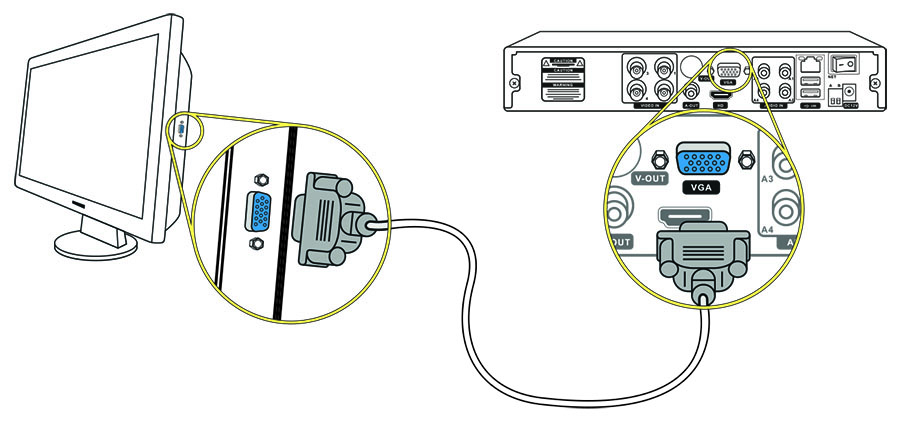
Более новые дисплеи оборудованы цифровыми интерфейсами DVI и HDMI. Для подключения через VGA понадобится только соответствующий кабель и наличие портов на обоих устройствах.
Подключение через переходники
Если порты устройств не совпадают, то следует приобрести один из специальных переходников:
 HDMI-VGA
HDMI-VGA  SCART-VGA
SCART-VGA  HDMI-DVI
HDMI-DVI
Некоторые переходники способны выводить звук через дополнительный кабель. Иногда используются порты YPbPr и SCART, однако они работают с аналоговым сигналом, поэтому придется дополнительно преобразовывать AV в VGA.
Мнение эксперта
Виталий Садовников
Специалист по подключению и настройке цифрового телевидения
Будьте внимательны! Довольно часто поступают сообщения о том, что некоторые мониторы отказываются работать с такими переходниками. Все зависит от внутренней начинки самого дисплея. Узнать об этом заранее практически невозможно, так что любые переходные устройства к мониторам — это всегда лотерея. Для гарантированного результат берите приставку с таким же разъемом, что и на дисплее.
Как сделать звук
Не каждый интерфейс способен передавать звук. Например, тот же VGA транслирует только картинку. Если у вас устройство поновее, то на нем может быть цифровой порт HDMI, который дает не только видео, но и аудио. Проблема может быть в самих устройствах. Мониторы редко оснащены динамиками, да и звук у них некачественный.
Учитывая все факторы, рекомендуется подключить внешние динамики через порт RCA .
Лучший бюджетный VGA-тюнер
Рынок охотно подстраивается под нужды потребителей, так что предлагает разные приемники с поддержкой DVB-T2, которые подходят практически для всех мониторов или телевизоров.
Приведем обзор самой простой и удобной, согласно отзывам, приставки с выходом VGA.
Это HDTV DVB-T2 Receiver .

Главная особенность приставки – в наличии одновременно VGA-выхода (на монитор) и RCA ( белый и красный аудио-выходы направляем на внешние колонки).
В комплектацию тюнера входит пульт, инструкция на английском, блок питания. На задней стороне приставки расположены базовые разъемы для подсоединения устройства: VGA, RCA, USB, коннектор питания и гнездо для антенны.

Приставка работает сразу же после подключения и не требует мудреных дополнительных настроек. При первом включении необходимо только поймать цифровые каналы. Делается это так же, как и на любом телевизоре: зайти в меню настроек и запустить автопоиск.
Кроме просмотра каналов, приставка предлагает функцию телетекста, можно смотреть фильмы через USB (хотя в таком случае удобнее подключить носитель сразу к монитору).
- Нерусифицированное меню. Однако оно достаточно понятное даже при наличии минимальных знаний английского.
- У некоторых могут не запуститься старые мониторы, но это поправимо. В приставке по умолчанию выбрано разрешение картинки 1080p. Нужно подключить прибор к более современному дисплею, чтобы перенастроить разрешение, либо сделать это вслепую, зайдя в меню и нажимая последовательность кнопок: Vol(+) – CH(-) – CH(-), пока разрешение не понизится до требуемого.
- Тюнер не поддерживает кодек AC3 . Некоторые фильмы с флешки будут идти без звука.
На момент написания статьи стоимость тюнера составляла 1230 рублей, приобрести его можно на Али-Экспрессе.
Как еще можно смотреть ТВ на мониторе
Практически все способы просмотра ТВ на дисплее (или компьютере) заключаются в подсоединении специального тюнера, который принимает и обрабатывает телевизионный сигнал в форме, подходящей для компьютеров. Но есть нюансы. Разберем другие варианты просмотра ТВ на компьютерном мониторе.
Если на мониторе есть USB
Необязательно морочиться с разнообразными интерфейсами. На рынке продаются тюнеры, способные подключаться к монитору через USB. Они представляют собой небольшие устройства, напоминающие флешку.

В большинстве для передачи звука используется USB-шина. Такой тюнер также подключается к антенне.
Похожим образом можно использовать планшет на Android, подключив небольшую приставку с micro-USB портом.

Минус только один — невозможно одновременно смотреть эфир и заражать аппарат.
Через компьютер
Тюнер способен также подключаться к компьютеру, с его помощью можно смотреть и обрабатывать цифровое телевидение, записывать любимые передачи и даже слушать радио в FM-диапазоне.

Такие тюнеры, подключаются через USB-порт (для этого приставка должна быть совместима со слотом расширения PCMCIA). Чтобы устройство исправно работало с той или иной операционной системой, к нему в комплект прикладывают специальное программное обеспечение (драйвера и софт-установщик). Кроме того, они также подключаются к антенне, а для удобства эксплуатации имеют пульт.
Однако у таких тюнеров свои недостатки. Небольшие размеры и обширный функционал обусловливают высокую цену на устройства. Модели подешевле не дают полноценно пользоваться компьютером во время просмотра ТВ либо дают слабое качество изображения.
Через Smart-приставку
Кроме того, к монитору можно подключить смарт-приставку. Она, как правило, используется для превращения телевизора в некое подобие компьютера, предоставляя доступ в интернет и просмотр онлайн-каналов.

Но иногда есть смысл подключить ее к компьютеру, если на нем монитор с высокими параметрами, а производительность страдает.
Источник: prodigtv.ru
Переделываем старый монитор в телевизор

Наверняка у многих людей дома пылится старый монитор, некогда подключавшейся к системному блоку компьютера. Старому дисплею можно дать новую жизнь, превратив его в средство просмотра телевизионного эфира, например, на даче или в гараже. В этой статье узнаете, как из монитора сделать телевизор без сложных манипуляций с материнскими платами.
Технические тонкости
Переквалифицировать в ТВ можно и ЭЛТ, и ЖК дисплеи. Главное, чтобы устройство имело VGA-вход, через который и будет осуществляться передача изображения с приёмника. Тюнер можно расположить как внутри, так и на корпусе (используем клей или небольшие шурупы). В первом случае стоит быть готовым разбирать корпус девайса и впаивать в него дополнительные элементы — с подобной процедурой справится далеко не каждый. В статье будут рассмотрены только те методы, применение которых по силам абсолютно любому пользователю.
Адаптер HDMI to VGA
Соединение двух приборов будет осуществляться через специальный переходник, тип которого определяется выбором интерфейса передачи данных. Обратите внимание, что конечный выход адаптера всегда должен представлять собой штекер для VGA-порта.

Приставка Smart TV
Приставка Smart-TV, с функциональной точки зрения, является лучшим способом сделать из монитора телевизионный аппарат: вы получите возможность не только смотреть привычный телеэфир, но и пользоваться различными «умными» приложениями, в том числе играть в 3D-шутеры или стратегии. Главный недостаток такой приставки заключается в необходимости интернет-соединения. Подключение подобного аксессуара к экрану, подразумевает использование специального адаптера HDMI-VGA, служащего для передачи изображения.

Особенность такого соединения заключается в том, что VGA-интерфейс не поддерживает звуковые кодеки: вывод звука придётся осуществлять по другому каналу. Проще всего купить адаптер HDMI-VGA-MiniJack, к 3,5-миллиметровому разъёму которого подсоединить колонки. Заказать такой переходник можно на Aliexpress.
Преимущества
Так как Смарт-консоль является мультимедийным решением, использовать ее только для просмотра телевизионного эфира не целесообразно. Очень вероятно, что вы потратите лишние денежные средства и поймёте, что для удовлетворения ваших потребностей хватило бы простого тюнера. Тем не менее к неоспоримым преимуществам такого аксессуара можно отнести:
- Поддержку Smart-хаба. YouTube, социальные сети и другие полезные приложения станут доступны на обычном видеомониторе.
- Поддержка Wi-Fi и LAN (Ethernet) соединения.
- Высокое качество изображения. Так как максимальное разрешение матрицы монитора выше, чем у обычного телевизора, качество картинки на выходе вас порадует.
- Дополнительный спот для доступа в интернет. Решение с консолью можно использовать и как ТВ-аппарат, и как моноблок на «урезанной» операционной системе.

К сожалению, в «экстремальных» условиях все плюсы этого метода сводятся на нет зависимостью системы от доступа в сеть.
Недостатки
Существенными минусами такого подсоединения являются:
- Обязательное наличие интернета. Смарт-ТВ не может работать без скоростного доступа в Глобальную паутину, что значительно сужает круг возможного применения аксессуара.
- Воспользоваться Smart-TV, например, на даче не получится.
- Стоимость консоли. Смарт-консоль может стоить десяток тысяч рублей.
- Необходимость покупки переходника. Назвать VGA-интерфейс популярным в наши дни крайне трудно, поэтому переходник на данный порт можно найти не в каждом магазине. Ждать полтора месяца посылку с китайского Aliexpress захотят далеко не все.
- Использование внешней звуковой аппаратуры. Колонки не только занимают лишнее место, но и требуют вложения дополнительных денежных средств.
Как видите, недостатков не мало, но они перевешиваются количеством плюсов.
ТВ-тюнер

Другой способ переделки старого видеомонитора в телевизор — это подключение специального ТВ-тюнера, являющегося по своей сути полноценным ТВ-аппаратом, но без встроенного дисплея. Средняя стоимость такого приёмника составляет 1500 рублей: пользователь может самостоятельно выбрать оптимальное для его нужд и кармана устройство. Важно отметить, что в наши дни существует четыре типа телевизионных тюнеров:
- встраиваемая плата (монтируется в системный блок);
- внешняя плата (устанавливается через ExpressCard);
- сетевой тюнер (подключается к маршрутизатору);
- самостоятельная консоль (подсоединяется через проводной интерфейс).
Первые три вида приборов являются дополнением к технической начинке компьютера и не могут быть подключены к простому экрану. Во время покупки следует быть особенно внимательным и приобретать только тот девайс, который представляет собой готовое решение с собственной материнской платой.
Процесс подсоединения ТВ-приставки к экрану достаточно прост: необходимо всего лишь соединить комплектным RCA-кабелем оба аппарата. Управление просмотром телеэфира осуществляется с помощью прилагаемого к тюнеру пульта ДУ, а получаемая картинка выводится автоматически.
Важно! Не все приёмники имеют собственный динамик, поэтому в некоторых случаях к приставке потребуется подсоединить внешнюю звуковую аппаратуру (колонки, домашний кинотеатр) через специальный аудиовыход или простой mini-Jack.
Для просмотра цифрового телевидения необходим соответствующий ресивер, обладающий не только RCA-выходом, но и HDMI- и VGA-интерфейсами. Процесс настройки не отличается от аналогового TV.
Плюсы

Внешняя ТВ-приставка, обладает такими преимуществами, как:
- Простота соединения. Синхронизация с видеомонитором осуществляется автоматически и не требует от пользователя установки каких-либо драйверов.
- Компактность получаемой системы. Маленькая коробочка вряд ли займёт много места, а благодаря специальным креплениям может быть спрятана от глаз в любом месте.
- Возможность одновременной работы с лептопом. Вы можете подключить устройство как к ноутбуку через HDMI, так и к тюнеру через «тюльпан»: после выключения телевидения дисплей начнёт отображать контент с компьютера.
- Подключение телевизионной антенны.
- Наличие собственного аудиовыхода. Даже если приставка не оснащена встроенным динамиком, её всегда можно использовать в паре с пользовательской аудиоаппаратурой. Таким образом, приёмник превращается в некий хаб для всей периферии.
Дополнительный плюс такого прибора для дачников — возможность спрятать TV-систему от нежелательных лиц или увезти ее с собой.
Минусы
С другой стороны, приёмник обладает следующими недостатками:
- Слабый динамик. Заводское качество звука вряд ли порадует владельцев, но ситуацию легко исправить при помощи внешних колонок.
- Необходимость доплачивать за цифровое телевидение. Устройство с поддержкой ТВ (так называемые dvb t2) высокого качества стоит дороже: цена колеблется в диапазоне от 3 до 5 тысяч рублей.
- Отсутствие собственных USB и HDMI-портов. Для просмотра файлов со съёмного диска придётся приобретать дополнительный переходник.

Отдельно стоит сказать, что приёмники цифрового сигнала не всегда совместимы с компьютером и не имеют своего аудиовыхода — перед покупкой следует обратить особое внимание на технические спецификации девайса.
Телефон или планшет
Сделать из запылившегося девайса ТВ-аппарат можно и с помощью смартфона или планшета. В таком случае на большой экран будет выводиться любой контент с мобильного гаджета: в том числе и онлайн-телевидение.
HDMI

Для использования функции зеркального отображения вам понадобятся HDMI-кабель и специальный адаптер для телефона/планшета. Процесс подключения выглядит следующим образом:
- Настройка устройства на HDMI-источник сигнала.
- Соединение техники проводами.
- Установка оптимального для дисплея разрешения.
VGA
Необходимо приобрести AV-адаптер и VGA-шнур, а также выполнить:
- Сборку конструкции и соединение устройств между собой (обратите внимание на цвета «тюльпана»).
- Отдельное подсоединение гаджета к источнику питания.
- Вывод звука на внешние колонки через 3,5-мм MiniJack.
Всегда можно загрузить в память таблета или смартфона любимый сериал и наслаждаться офлайн-просмотром, выполнив синхронизацию техники через USB-интерфейс. Назвать телевидением получившуюся систему нельзя, зато этот метод является наиболее простым и дешевым.
Компьютер или ноутбук

Можно наслаждаться телевидением с помощью компьютера и технологии IPTV, позволяющей смотреть телеэфир через интернет. Процесс непосредственного подключения десктопа или ноутбука к дисплею идентичен синхронизации с мобильными гаджетами, а для просмотра IP-телевидения следует:
- Скачать и установить IPTV-плеер.
- Скачать из сети плейлист каналов в формате M3U.
- В настройках установленного плеера найти «Адрес списка каналов» и через данную форму «залить» в приложение скачанный плейлист.
- Сохранить новые параметры и приступить к использованию.
IPTV-плеер поддерживает такие полезные функции, как, например, вывод сразу нескольких телеканалов на один экран, что будет полезно для некоторых пользователей.
Заключение
Теперь вы знаете, как из монитора сделать телевизор и какие аксессуары для этого понадобятся. Вне зависимости от выбранного способа, процедура подключения не займёт много времени, а в результате пользователь получит, полноценный ТВ-аппарат. Качества 4K на древнем lcd оборудовании не добиться, но хоть что-то.
Если же вы обладаете дополнительными знаниями в подсоединении телеаппаратуры, то можете не использовать сторонние гаджеты, а впаять все необходимые для TV компоненты в корпус самого экрана.
Источник: expertland.ru